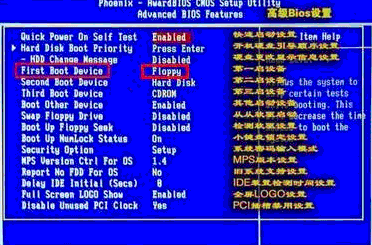制作好u盘启动盘如何进行系统设置?u盘启动盘系统设置方法
|
相信许多用户对制作好的U盘不知道如何进行系统设置,今天小编就要为网友们解决制作好u盘启动盘怎么把系统设置这个问题带来详细教程,有需要的小伙伴快来下载吧。 1、下载并安装u深度U盘启动盘制作工具装机版安装程序。 2、完成安装后点击“立即体验”按钮即可打开u深度U盘启动盘制作工具。装机版,随后将准备好的U盘插入电脑usb接口中,成功连上后可以看到在读取U盘后所识别出来的信息。 3、接着使用软件提供好的默认参数设置进行制作,即模式选择HDD-FAT32,分配选择500M便可,最后一项NTFS如果进行勾选时会在制作完u盘启动盘之后将U盘格式转换成NTFS,其特点便是能够支持单个大于4GB文件的传输,若用户所准备的u盘容量大于4G空间时可进行选择。 4、参数信息确定无误后直接点击“一键制作启动U盘”,所弹出的提示窗口中点击确定后便可开始制作u盘启动盘。5、等待工具制作完成后,会有新一步的提示信息,询问是否进行模拟启动测试,若是第一次使用此工具制作u盘启动盘的朋友可点击“是”对制作好的u盘启动盘进行模拟启动测试,也可以选择“否”退出即可。 6、完成模拟启动测试后,需要同时按住ctrl+alt键释放鼠标,然后点击关闭即可退出,切记:切勿深入测试启动菜单内的选项测试。 7、将下载好的系统镜像文件复制到u盘内即可。 综上所述的全部内容就是小编为网友们带来的制作好u盘启动盘怎么把系统设置的介绍了。相信这么简单的制作u盘启动盘是难不倒咱们聪明的网友们滴。小编又要恭喜大家学会了新的技能,以后又能在小伙伴面前装逼啦。喜欢这篇教程可以收藏起来哦。 |